MATCH函数用于返回在指定方式下与指定数值匹配的数组中元素的相应位置。如果需要找出匹配元素的位置而不是匹配元素本身,则应该使用MATCH函数而不是LOOKUP函数。其语法如下:
MATCH(lookup_value,lookup_array,match_type)
其中,lookup_value参数为需要在数据表中查找的数值。例如,如果要在电话簿中查找某人的电话号码,则应该将姓名作为查找值,但实际上需要的是电话号码。lookup_array参数为可能包含所要查找的数值的连续单元格区域,应为数组或数组引用。match_type参数为数字-1、0或1,指明如何在lookup_array中查找lookup_value。
下面通过实例详细讲解该函数的使用方法与技巧。
打开“MATCH函数.xlsx”工作簿,切换至“Sheet1”工作表,本例中的原始数据如图16-9所示。要求根据工作表中的数据内容,查找在指定方式下与指定数值匹配的数组中元素的相应位置。具体的操作步骤如下。
STEP01:选中A7单元格,在编辑栏中输入公式“=MATCH(1.3,B2:B5,1)”,然后按“Enter”键返回计算结果。由于此处无正确的匹配,所以返回B2:B5数据区域中最接近的下一个值(1.2)的位置,结果如图16-10所示。
如何利用Excel的TAN函数计算正切值
TAN函数的功能是计算给定角度的正切值。其语法如下: TAN(number) 其中,number参数为要求正切的角度,以弧度表示。下面通过实例详细讲解该函数的使用方法与技巧。 求解已知角度的正切值,打

图16-9 原始数据
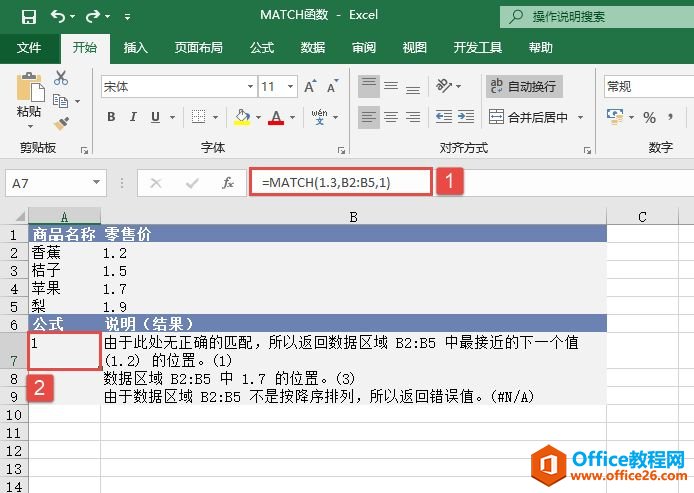
图16-10 A7单元格返回结果
STEP02:选中A8单元格,在编辑栏中输入公式“=MATCH(1.7,B2:B5,0)”,用于返回B2:B5数据区域中1.7的位置,输入完成后按“Enter”键返回计算结果,如图16-11所示。
STEP03:选中A9单元格,在编辑栏中输入公式“=MATCH(1.7,B2:B5,-1)”,然后按“Enter”键返回计算结果,由于B2:B5数据区域不是按降序排列,所以返回错误值“#N/A”,如图16-12所示。
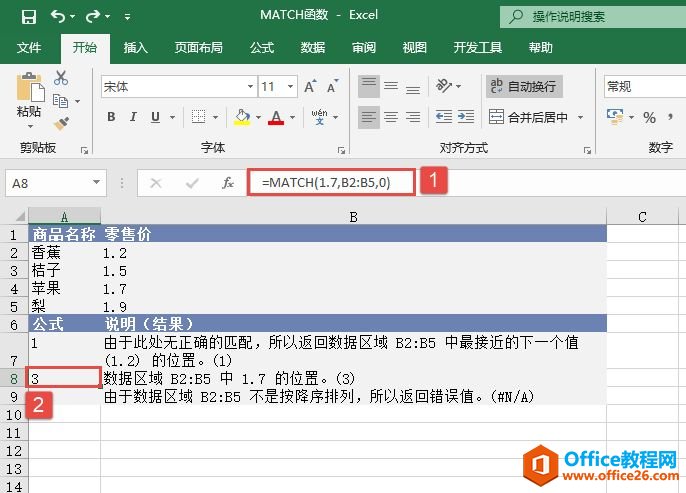
图16-11 A8单元格返回结果
如何在excel2013中利用数组公式计算数值
数组公式指可以在数组的一项或多项上执行计算,可返回一个或多个计算结果,数组公式对多个数据进行同时计算,从而使计算效果大幅度提高。下面以销售业绩统计表为例介绍在excel2013中利


